0x8004deea, Twój dział IT nie zezwala na synchronizację plików
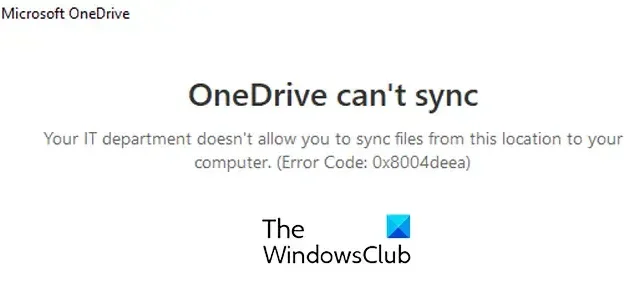
Jeśli w usłudze OneDrive występuje kod błędu 0x8004deea , ten post Cię zainteresuje. Niektórzy użytkownicy systemu Windows zgłosili, że ich komputer przestał synchronizować się z usługą OneDrive z powodu tego kodu błędu. Oto pełny komunikat o błędzie towarzyszący temu kodowi błędu po uruchomieniu:
OneDrive nie może zsynchronizować
Twój dział IT nie zezwala na synchronizację plików z tej lokalizacji na komputerze. (Kod błędu: 0x8004deea)
Teraz, jak sugeruje komunikat o błędzie, może się to zdarzyć, gdy nie masz wystarczających uprawnień do synchronizacji plików na komputerze. Jednak może się to również zdarzyć z powodu usterki w usłudze OneDrive lub uszkodzonych ustawień i preferencji. Jeśli napotykasz ten błąd, zapewniamy Ci ochronę. Możesz znaleźć wszystkie działające rozwiązania, aby naprawić ten błąd w tym poście. Wypróbuj odpowiednią poprawkę i pozbądź się błędu OneDrive 0x8004deea.
0x8004deea, Twój dział IT nie zezwala na synchronizację plików
Jeśli napotykasz kod błędu 0x8004deea w usłudze OneDrive z komunikatem „Twój dział IT nie zezwala na synchronizację plików”, możesz to naprawić, korzystając z poniższych rozwiązań:
- Odłącz, a następnie ponownie połącz komputer.
- Wstrzymaj synchronizację na jakiś czas.
- Edytuj rejestr, aby naprawić błąd.
- Zresetuj OneDrive.
- Ponownie zainstaluj OneDrive.
1] Odłącz, a następnie ponownie połącz komputer
Możesz odłączyć swój komputer w ustawieniach usługi OneDrive, a następnie połączyć go ponownie, aby naprawić błąd. Spowoduje to odświeżenie portalu synchronizacji i prawdopodobnie naprawi ten błąd. Oto kroki, aby to zrobić:
Najpierw kliknij ikonę OneDrive na pasku zadań.

Teraz kliknij przycisk Pomoc i ustawienia (w kształcie koła zębatego) i wybierz opcję Ustawienia .
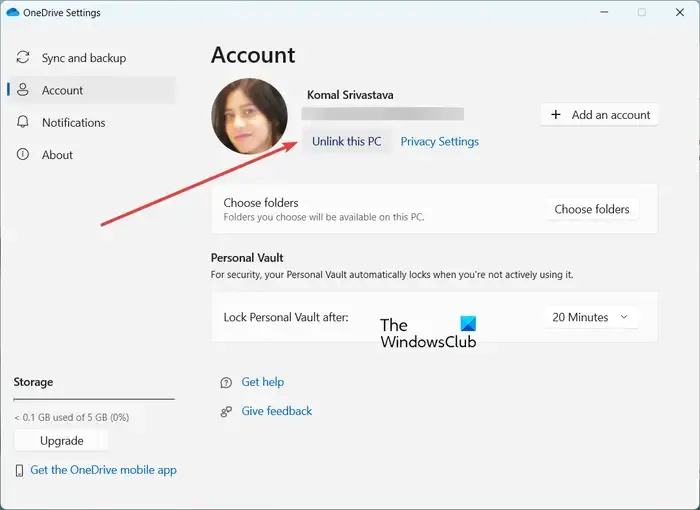
Następnie przejdź do zakładki Konto z panelu po lewej stronie i kliknij przycisk Odłącz ten komputer znajdujący się pod Twoją nazwą użytkownika. W monicie o potwierdzenie kliknij przycisk Odłącz konto i zakończ proces.
Po zakończeniu możesz ponownie uruchomić komputer i otworzyć OneDrive. Następnie poprosi Cię o skonfigurowanie usługi OneDrive. Wprowadź swoją nazwę użytkownika, a następnie naciśnij przycisk Zaloguj się i postępuj zgodnie z wyświetlanymi instrukcjami, aby zakończyć proces logowania.
Po zalogowaniu wybierz foldery usługi OneDrive, w których chcesz wykonać kopię zapasową i zsynchronizować dane lokalne. Mamy nadzieję, że błąd 0x8004deea nie wystąpi teraz w usłudze OneDrive.
2] Wstrzymaj synchronizację na jakiś czas
Innym obejściem, którego możesz użyć, aby naprawić ten błąd, jest wstrzymanie synchronizacji w usłudze OneDrive, a następnie wznowienie synchronizacji po pewnym czasie. Ponadto możesz wybrać mniej plików i folderów do zsynchronizowania z komputerem. Może to naprawić ten błąd synchronizacji usługi OneDrive.
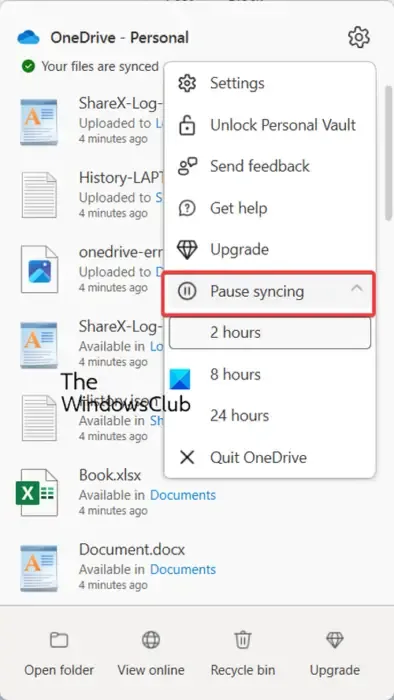
Aby wstrzymać synchronizację, kliknij ikonę OneDrive na pasku zadań i naciśnij opcję Pomoc i ustawienia > Wstrzymaj synchronizację . Następnie wybierz czas wstrzymania synchronizacji usługi OneDrive z komputerem. Następnie odczekaj kilka minut, a następnie wznów synchronizację, klikając opcję Pomoc i ustawienia > Wznów synchronizację .
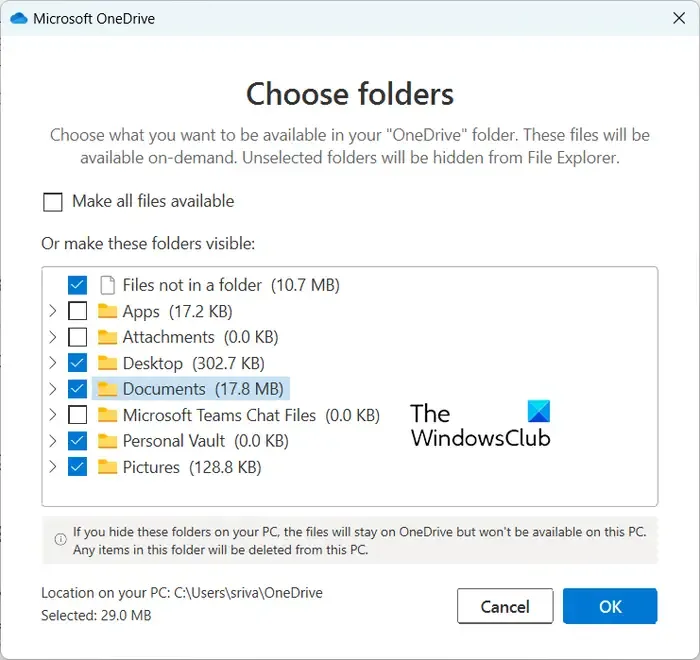
Następnie możesz przejść do opcji Pomoc i ustawienia > Ustawienia i przejść do zakładki Konto. Następnie kliknij przycisk Wybierz foldery i wybierz tylko niezbędne foldery do synchronizacji. Na koniec naciśnij przycisk OK.
Sprawdź, czy Twój dział IT nie zezwala na synchronizację plików, błąd został zatrzymany.
3] Edytuj rejestr, aby naprawić błąd
Następną rzeczą, którą możesz zrobić, aby naprawić błąd, jest dostosowanie rejestru. Ta poprawka została zgłoszona na oficjalnym forum firmy Microsoft i zadziałała w przypadku niektórych użytkowników, których dotyczy problem. Obejmuje to zezwolenie Twojemu identyfikatorowi dzierżawy na synchronizację kont usługi OneDrive przy użyciu Edytora rejestru. Możesz więc spróbować zrobić to samo i sprawdzić, czy błąd został naprawiony.
Jednak przed modyfikacją rejestru nie zapomnij wykonać kopii zapasowej rejestru . Jest to ważne, ponieważ każda nieprawidłowa modyfikacja rejestru może spowodować poważne uszkodzenie komputera.
Oto hack rejestru, którego możesz użyć, aby naprawić błąd OneDrive 0x8004deea:
Najpierw otwórz aplikację Edytor rejestru na komputerze, a następnie przejdź do następującej lokalizacji na pasku adresu:
HKEY_LOCAL_MACHINE\SOFTWARE\Policies\Microsoft\OneDrive
Teraz utwórz nowy podklucz pod powyższym adresem w okienku po lewej stronie. W tym celu kliknij prawym przyciskiem myszy klucz OneDrive i wybierz opcję Nowy> Klucz .

Nazwij ten nowo utworzony klucz jako AllowTenantList .
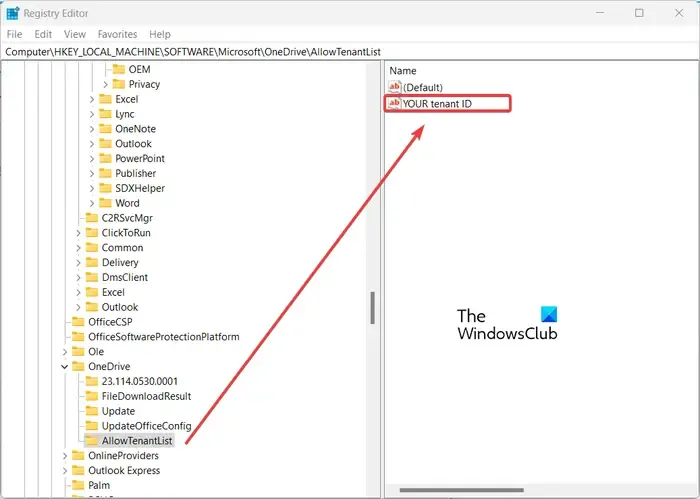
Następnie kliknij prawym przyciskiem myszy panel po prawej stronie i wybierz opcję Nowy > Wartość ciągu . Następnie nazwij ten ciąg jako swój identyfikator dzierżawy . Można go znaleźć w usłudze Azure AD.
Po zakończeniu zamknij Edytor rejestru i uruchom ponownie komputer, aby sprawdzić, czy błąd został rozwiązany.
4] Zresetuj OneDrive
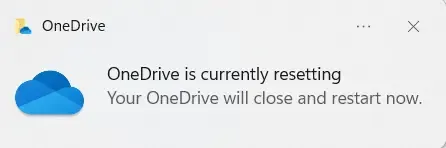
Jeśli kod błędu 0x8004deea nadal pojawia się w OneDrive, możesz zresetować OneDrive do stanu domyślnego. Jak się okazuje, błędy synchronizacji OneDrive są spowodowane uszkodzoną pamięcią podręczną, preferencjami i innymi powiązanymi danymi. W związku z tym, jeśli scenariusz ma zastosowanie, możesz przywrócić pierwotny stan OneDrive, aby naprawić błąd.
Najpierw naciśnij klawisz skrótu Win + R, aby otworzyć okno poleceń Uruchom. Następnie użyj jednego z poniższych poleceń w zależności od lokalizacji pliku onedrive.exe, aby zresetować aplikację OneDrive .
%localappdata%\Microsoft\OneDrive\onedrive.exe /reset
Lub,
C:\Program Files\Microsoft OneDrive\onedrive.exe /reset
Lub,
C:\Program Files (x86)\Microsoft OneDrive\onedrive.exe /reset
Polecenie zresetuje OneDrive. Po zakończeniu możesz ponownie uruchomić komputer, a błąd 0x8004deea prawdopodobnie zostanie naprawiony.
5] Ponownie zainstaluj OneDrive
Jeśli nadal pojawia się ten sam błąd, ponowna instalacja usługi OneDrive jest ostatecznością. Odinstaluj , a następnie ponownie zainstaluj OneDrive, aby rozwiązać problem.
Co to jest kod błędu 0x8004de8a w usłudze OneDrive?
Kod błędu OneDrive 0x8004de8a to kod błędu, który pojawia się z powodu nieprawidłowych danych logowania lub nieprawidłowego konta Microsoft połączonego z OneDrive. Dlatego możesz naprawić błąd, upewniając się, że hasło do konta Microsoft jest poprawne. Upewnij się również, że połączone jest właściwe konto usługi OneDrive.
Jak rozwiązać problemy z synchronizacją usługi OneDrive?
Problemy z synchronizacją OneDrive i problemy występują z różnych powodów. Możliwe, że synchronizujesz pliki większe niż 10 GB i dlatego występują problemy z synchronizacją. Upewnij się więc, że Twoje pliki są mniejsze niż 10 GB do synchronizacji z OneDrive. Oprócz tego poprawnie skonfiguruj swoje konto OneDrive, sprawdź, czy foldery, które chcesz zsynchronizować, są zaznaczone lub odłącz i ponownie połącz swój komputer. Jeśli to nie pomoże, zaleca się zresetowanie usługi OneDrive lub użycie narzędzia do rozwiązywania problemów z usługą OneDrive.



Dodaj komentarz